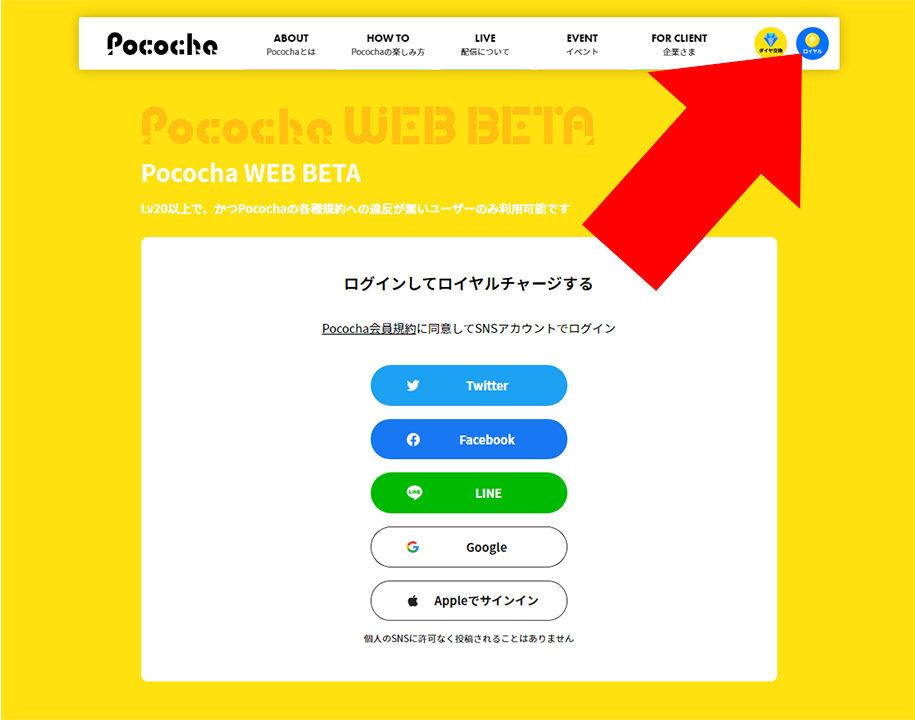どうも、ムラセ(@Murase7070)です。
今回はライブ配信アプリPococha(ポコチャ)をPCで使用する方法を紹介してきます。
PocochaをPCで使用できるようになったのは最近なので機能は少ないのですが、大画面でliveを視聴したい人はPC版を使いたいですよね。
現状、一定の条件を満たしていないとPC使用できないのですが、別の手段で解決する手段も紹介するので最後までご覧ください。
Pococha(ポコチャ)はPCで使用できる?
PocochaはPCからでも利用することができるのですが、現在のバージョンでは配信はできず、ライブ視聴のみが可能です。
PC版の利用にはPocochaアカウントが2つの条件を満たしている必要があります。
条件
- ユーザーレベルが20以上
- 規約違反をしていないアカウント
規約違反は不適切な配信をしていなかったり、配信者を荒らしたりしていなければ違反している状態にはならないので気にする必要はほぼありません。
ユーザーレベルは配信者のライブを視聴・コメント・いいね・アイテムを送ることでレベルが上がります。
その逆の配信者として視聴者からコメントやいいねを貰うことでもレベルが上がるので、Pocochaのアプリ版をある程度継続して利用する必要がありますね。
Pococha(ポコチャ)PC版の機能
PocochaのPC版で利用できる機能は現在のバージョンでは以下の通りです。
- アプリ版でフォローしているライバーを視聴する
- ライブ配信にコメントをする
- ライバーにアイテムを送る
- ロイヤルチャージ(コインがお得に購入できる)
サービスが開始して間もないということもあり、アプリ版に比べ機能はかなり限られています。
ロイヤルチャージは有料アイテムを購入するためのコインをお得に購入できるシステムです。
Pococha(ポコチャ)PC版の利用方法
step.3
アプリ版で利用していたアカウントでログインすれば完了です。
Pococha(ポコチャ)をPC版のように大画面で視聴する方法
PocochaのPC版を使用したい方はコインを安く購入したい人の他にも大画面でライブ配信を見たいという人もいますよね。
解説したとおりレベル20まではPC版を使用することができないのですが、様々な方法で大画面で視聴することができます。
タブレットでPocochaアプリをダウンロード
一番手間のかからない方法で単純な方法ですが、Pocochaはタブレットにも対応していますのでアプリをタブレットでインストールしてログインしましょう。
iOS、Android両方に対応しており、こちらはすべての機能を使用することができるので、大画面のみが目的なのであればこの方法が早いです。
スマホ画面をディスプレイに出力
スマホの画面はディスプレイに出力することができるので機材さえ用意すれば大画面でライブ配信を視聴することができます。
必要な機材は以下のとおり
- HDMIケーブル
- HDMI変換ケーブル
やり方もかなり簡単で、変換ケーブルとスマホをつなぎ、変換ケーブルからディスプレイにHDMIケーブルに接続するだけで出力されます。
変換ケーブルはiOSとAndroidで端子が異なるので、購入するときに間違えないようにしましょう。
»iOS版
»Android版
Chromecastでディスプレイに無線出力
最期ほど紹介した変換ケーブルでの方法は有線での出力方法ですが、無線で画面をディスプレイに出力する方法もあります。
Chromecastという機材をディスプレイに接続し、スマホでは「Google Home」というアプリを起動すると画面共有をすることが可能です。
WiFi環境さえあれば簡単にディスプレイに表示できる方法なので、ライブ視聴を無線で簡単にしたい人にはかなりおすすめ。
Pococha(ポコチャ)をPCで使用する方法まとめ
今回はPocochaをPCで使用するための条件とその他の視聴方法を解説させていただきました。
β版で機能も少ないのでまだまだ使いづらいとは思いますが、今後のバージョンアップで期待できそうですね。
どうも、ムラセ(@Murase7070)でした。